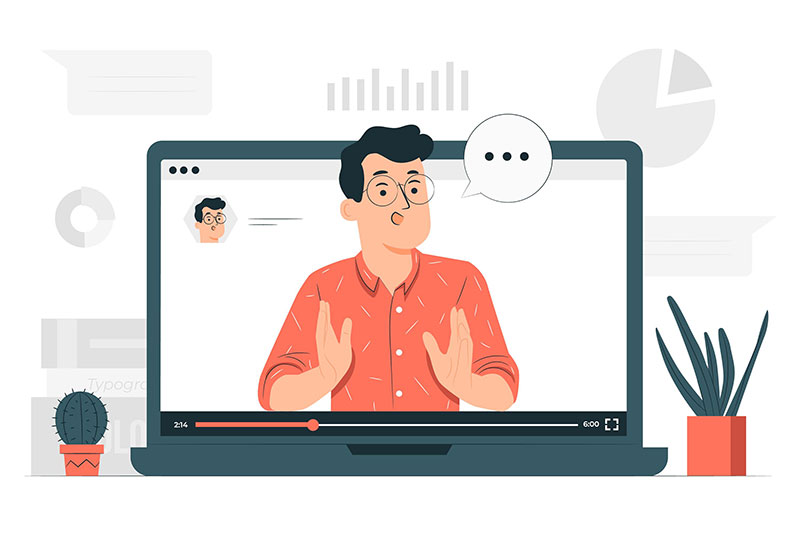Tin tức
Công cụ chuyển text sang video Synthesia là gì?
Trong thời đại kỹ thuật số phát triển nhanh chóng, việc chuyển đổi văn bản thành video đã trở thành một xu hướng phổ biến. Điều này không chỉ tạo ra những trải nghiệm trực quan hấp dẫn, mà còn mở ra nhiều cơ hội sáng tạo trong việc truyền đạt thông tin. Và giữa hàng loạt công cụ có sẵn, Synthesia đã nổi lên như một trong những công cụ hàng đầu trong lĩnh vực này. Vậy, Công cụ chuyển text (văn bản) sang video Synthesia là gì? Hãy cùng Chothuelaptop.info tìm hiểu qua bài viết sau đây.
Tìm hiểu về công cụ chuyển text sang video – Synthesia
Công cụ chuyển text sang video – Synthesia là gì?
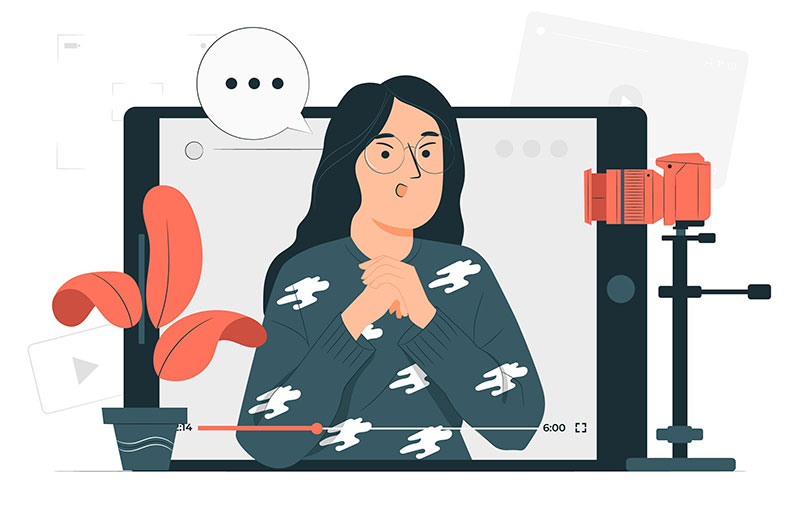
Synthesia là công cụ chuyển văn bản sang video độc đáo, sử dụng trí tuệ nhân tạo để tạo ra những video động tự nhiên với giọng nói và miêu tả chân thực. Bằng cách viết văn bản và chọn giọng nói, bạn có thể tạo ra những video chất lượng cao mà không cần đến diễn viên thực sự. Đây là một công cụ tiện ích và sáng tạo, giúp bạn tạo ra nội dung video đa dạng và ấn tượng một cách dễ dàng và nhanh chóng.
Tính năng của công cụ Synthesia
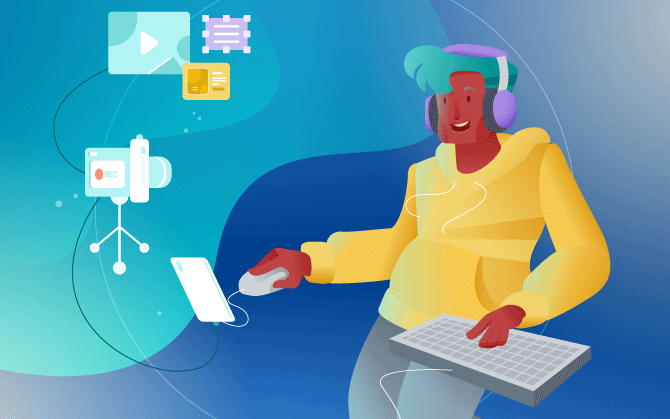
- Chuyển văn bản thành video: Cho phép bạn nhập liệu văn bản và chuyển đổi nó thành video với giọng nói tự nhiên. Có thể điều chỉnh tốc độ, giọng điệu và ngữ điệu để phù hợp với nội dung của bạn.
- Các giọng nói tự nhiên: Bạn có thể chọn giọng nam, giọng nữ, đặc biệt hay giọng vùng, tùy thuộc vào yêu cầu của dự án của bạn.
- Biểu diễn hình ảnh động: Ngoài giọng nói, bạn có thể thêm các hiệu ứng hình ảnh động, hình ảnh, biểu đồ, biểu đạt cảm xúc và các yếu tố trực quan khác để làm cho video trở nên sống động và hấp dẫn.
- Chỉnh sửa và tùy chỉnh: Cho phép bạn chỉnh sửa video theo ý muốn. Bạn có thể cắt, ghép, chỉnh sửa thứ tự các đoạn, và tùy chỉnh thời lượng mỗi phần để tạo ra một video hoàn chỉnh và chất lượng.
- Giao diện dễ sử dụng: Synthesia có một giao diện thân thiện và dễ sử dụng. Bạn có thể dễ dàng tạo và chỉnh sửa video mà không cần kiến thức kỹ thuật đặc biệt.
- Khả năng tùy chỉnh: Synthesia cho phép bạn tùy chỉnh các phần mềm theo yêu cầu của bạn. Bạn có thể thêm logo, chỉnh sửa màu sắc và tạo giao diện độc đáo cho video của mình.
- Tích hợp API: Synthesia cung cấp giao diện lập trình ứng dụng (API) cho phép nhà phát triển tích hợp công nghệ biến đổi giọng nói vào ứng dụng và dịch vụ của họ.
Cách sử dụng công cụ chuyển text sang video Synthesia

Để sử dụng công cụ Synthesia, bạn có thể tuân theo các bước sau:
1. Đăng nhập hoặc tạo tài khoản
Truy cập trang web của Synthesia và đăng nhập vào tài khoản hiện có hoặc tạo một tài khoản mới nếu bạn chưa có.
2. Tạo dự án mới
Sau khi đăng nhập, bạn sẽ được chuyển đến giao diện chính của Synthesia. Tại đây, bạn có thể tạo một dự án mới bằng cách nhấp vào nút “Create New Project”.
3. Nhập văn bản
Trong trình tạo dự án, bạn có thể nhập văn bản mà bạn muốn biến đổi thành giọng nói. Bạn có thể viết văn bản trực tiếp hoặc sao chép và dán từ nguồn khác.
4. Chọn giọng nói và tùy chỉnh
Sau khi nhập văn bản, bạn có thể chọn giọng nói mà bạn muốn sử dụng từ danh sách các giọng nói có sẵn. Bạn cũng có thể tùy chỉnh tốc độ, giọng điệu và ngữ điệu của giọng nói để phù hợp với nội dung.
5. Thêm hình ảnh động ( tùy chọn )
Nếu bạn muốn tạo ra một video với các hiệu ứng hình ảnh động, bạn có thể thêm hình ảnh, biểu đồ và yếu tố trực quan khác vào dự án của mình. Điều này giúp tạo ra một trình diễn hoàn chỉnh và thú vị.
6. Chỉnh sửa và tạo video
Khi bạn đã hoàn thành tạo dự án, bạn có thể xem trước và chỉnh sửa video của mình. Bạn có thể cắt, ghép, chỉnh sửa thứ tự các đoạn và tùy chỉnh thời lượng mỗi phần để tạo ra một video hoàn chỉnh và chất lượng.
7. Xuất video
Sau khi hoàn thành chỉnh sửa, bạn có thể xuất video của mình. Synthesia cho phép bạn xuất video dưới dạng file MP4 hoặc tải lên các nền tảng trực tuyến như YouTube và Vimeo.
8. Tùy chỉnh và chia sẻ
Bạn cũng có thể tùy chỉnh video của mình bằng cách thêm logo, chỉnh sửa màu sắc và tạo giao diện độc đáo. Sau đó, bạn có thể chia sẻ video với khán giả của mình trên các kênh truyền thông xã hội hoặc nền tảng khác.
Công cụ chuyển text sang video này có mất phí không?
Công cụ Synthesia có mô hình kinh doanh trả phí, điều này có nghĩa là bạn sẽ cần trả phí để sử dụng đầy đủ các tính năng của nó. Thêm vào đó, nó cũng cung cấp các gói dịch vụ khác nhau với các tính năng và giới hạn khác nhau, tùy thuộc vào nhu cầu của người dùng.
Ngoài ra, Synthesia cũng cung cấp một phiên bản dùng thử miễn phí để bạn có thể trải nghiệm công cụ và kiểm tra tính năng trước khi quyết định mua gói dịch vụ trả phí.
Xem thêm: Công nghệ đám mây là gì và lợi ích của nó